Windows 10では、ユーザー数が大幅に制限されていますOSの外観をカスタマイズできます。テーマは以前とは異なり、Microsoftが色付きのタイトルバーを復活させたのはユーザーからの不満の後でした。コントロールパネルからアクセスできる多くのカスタマイズオプションが非表示になり、デスクトップの背景を設定することは、新しい設定アプリからのみできるようになりました。これには大きな欠点があります。設定アプリでは、複数のモニターに異なる壁紙を設定することはできません。また、コントロールパネルからそれを表示する方法はありません。幸いなことに、非常に簡単な回避策があります。
Win + Rキーボードショートカットを使用して[実行]ボックスを開きます。ボックスに以下を貼り付けて、Enterをクリックします。
control /name Microsoft.Personalization /page pageWallpaper
これにより、コントロールパネルのインスタンスが開き、コントロールパネルアプリ以外からはアクセスできない非常に特定のセクションに移動します。

このセクションでは、現在の1つの画像デスクトップの壁紙が表示され、選択されます。 [画像の場所]プルダウンから、壁紙の取得先を選択して画像を読み込みます。指定したソースのすべての画像は、最初に読み込まれるときに選択されます。 [すべてクリア]ボタンを使用して選択をクリアし、使用する1つの画像を選択します。画像を選択した状態で右クリックし、設定するモニターを選択します。 2番目のモニターについても繰り返します。背景はリアルタイムで更新され、2つのモニターに表示されるタスクバーも同様に異なる色になります(タスクバーの色設定によって異なります)。
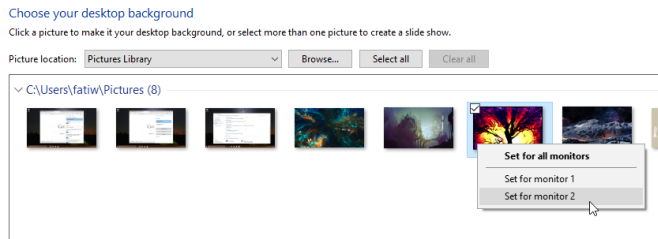
これを行うには、より明白な方法が必ずあるはずであり、Microsoftが機能を隠すことはまったく意味がありません。













コメント